Как добавить приложение в Google Play: Пошаговая инструкция
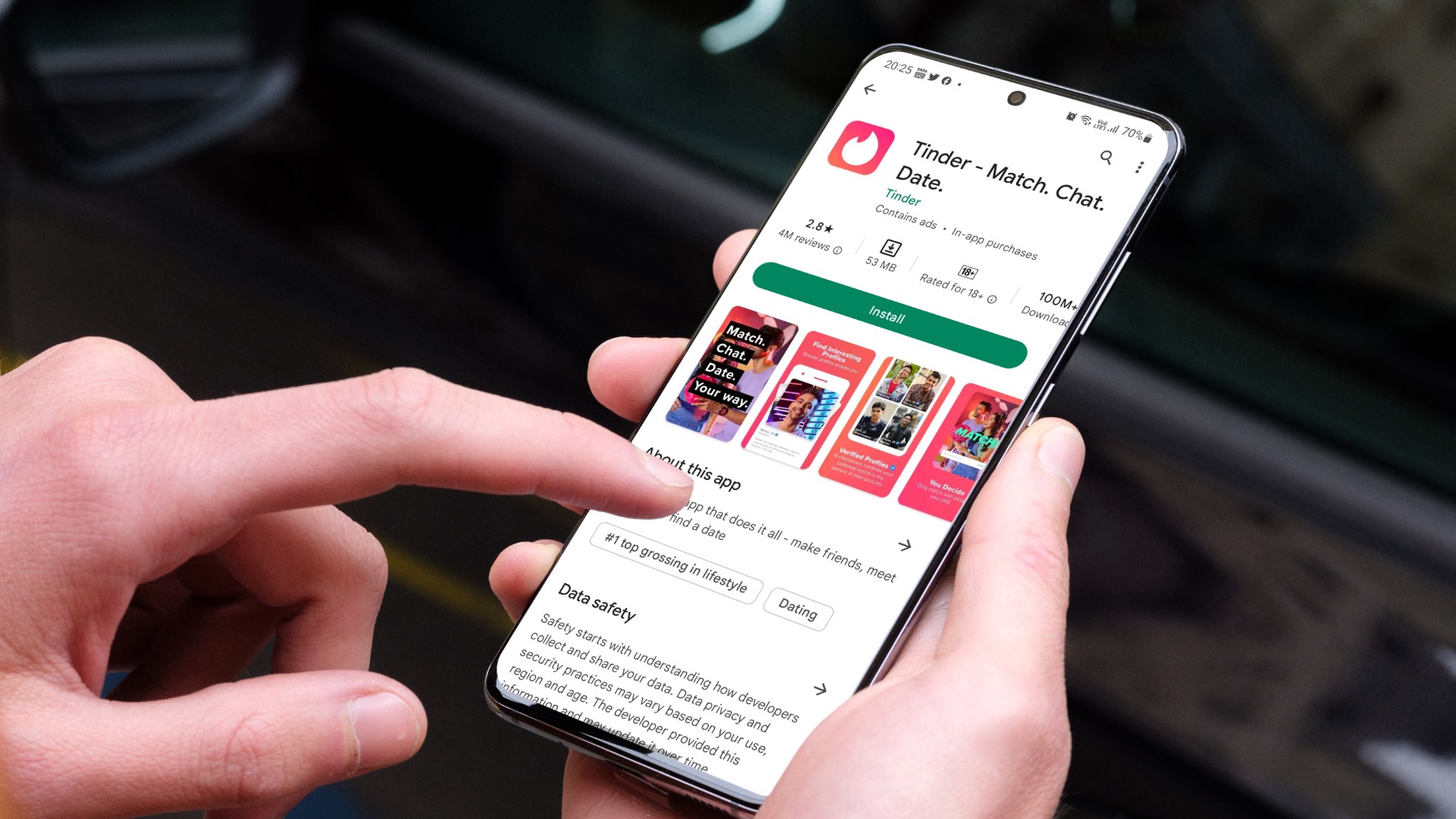
Что нужно для публикации приложения в Google Play Store? Сколько времени занимает этот процесс? Какие материалы нужно подготовить в связи с этим?
В этой статье вы найдете ответы на эти вопросы. Это должно помочь облегчить процесс развертывания. Основное внимание в статье уделяется нативным приложениям для Android и кроссплатформенным приложениям (например, написанным с использованием технологии Flutter). Подробнее о видах приложений и требованиях к ним можно почитать на сайте Appvisor.ru
Кто участвует в процессе добавления приложений?
Полезно знать, кому нужно выделить время для решения вопросов, связанных с публикацией. Во-первых, владелец продукта и команда разработчиков несут ответственность за добавление приложения в магазин.
Однако в этом процессе должны быть задействованы и специалисты из команды заказчика. Им понадобится помощь графического дизайнера, копирайтера или кого-то из юридического отдела. Их задача — подготовить необходимые материалы для Google Play.
Как добавить приложение в Google Play Store?
Шаг 1. Подготовьте необходимые материалы
Прежде чем приступить к процессу публикации приложения, стоит подготовить некоторые материалы. Для этого просто добавьте их в консоль в нужное время. Что именно вам нужно?
Название приложения
Длина: не более 50 символов. Эта структура должна представлять собой комбинацию названия приложения и ключевых слов, которые сообщают пользователю, что предлагает продукт.
Рекомендуется использовать фразы, оптимизированные для поиска в магазине (ASO). Благодаря им у вас больше шансов занять более высокое место в результатах поиска Google Play. Вы можете добавить разные языковые версии названия. Если вы не уверены, какое имя выбрать, введите первый вариант.
Краткое описание
Длина: не более 80 символов. Это описание пользователь увидит сразу после открытия страницы приложения. Это играет важную роль при принятии решения об установке.
Он должен кратко информировать пользователя о функциональных возможностях, предлагаемых приложением, и преимуществах, которые можно от него ожидать. Дополнительную информацию можно найти в полном описании, которое появляется во время продления.
Полное описание
Длина: до 4000 символов. Поделитесь подробной информацией о приложении. Обязательно включите информацию об основных функциях и о том, что делает приложение уникальным и полезным. Вы можете перечислить их все в виде списка, чтобы зрителям было легче читать.
Добавьте в текст несколько ключевых слов, чтобы оптимизировать его позиции в результатах поиска. Это облегчает его обнаружение. Расположите предложения так, чтобы они звучали естественно, желательно в начале текста.
Другие визуальные материалы
Добавьте другие визуальные материалы, например: графика или скриншоты (с мобильного телефона, планшета или, возможно, Chromebook).
Вы также можете публиковать ссылки на видео YouTube. Помните, что такие материалы не могут содержать призыв к действию (CTA).
Цель состоит в том, чтобы привлечь внимание пользователя с помощью эстетичного дизайна пользовательского интерфейса. Наряду с описанием визуальные эффекты играют большую роль в привлечении вашей аудитории к установке.
Продемонстрируйте наиболее важные элементы вашего продукта, которые больше всего интересуют пользователей. Сосредоточьтесь на максимальной ценности, которую он предоставляет.
Избегайте слишком большого количества деталей и добавляйте как можно меньше текста. Чтобы получить дополнительные советы, ознакомьтесь с официальным руководством по содержанию.
Шаг 2. Создайте учетную запись разработчика
Добавление приложений в Google Play Store возможно только при наличии учетной записи разработчика. Используйте свою учетную запись Google для их создания. Это даст вам доступ к консоли платформы (Play Console). Это позволяет загружать приложения и делиться ими с другими пользователями.
Создание такой учетной записи не является бесплатным. Регистрация стоит 25 бразильских реалов. Хорошей новостью является то, что вам не нужно делать это снова, чтобы опубликовать свое приложение — вы платите только один раз. Также обратите внимание, что проверка и активация вашей учетной записи может занять до 48 часов.
Шаг 3. Создайте приложение
Войдите в консоль Google Play, авторизуйтесь и откройте вкладку «Все приложения». [Нажмите «Создать приложение». Вам будет предложено ввести название приложения и адрес электронной почты контакта. Рекомендуется добавить ссылку на сайт.
Вы также должны выбрать:
- Язык приложения: по умолчанию
- Тип продукта: приложение или игра
- Доступ: бесплатный или платный
После принятия требуемой заявки можно переходить к окончательным настройкам.
Шаг 4: Заполните и отправьте необходимую информацию
На следующем шаге нужно просто выполнить задачи, перечисленные на главной странице. Этот список начинается на странице содержимого приложения. Здесь вы найдете информацию о политике и правилах, в том числе:
- Ссылка на политику конфиденциальности
- Объявления, связанные с рекламой
- Информация о доступе к приложению (доступны ли элементы после подтверждения личности)
- Возраст целевого пользователя (дополнительные требования применяются к дочерним приложениям)
- Инсайдерское использование — вы должны заполнить форму и предоставить информацию о том, собираетесь ли вы хранить данные и как вы собираетесь их обрабатывать.
Шаг 5. Отправить пакет документов на рассмотрение
Разработчики обычно несут ответственность за эту часть процесса. Они создают так называемую пакеты приложений, подпишите их и добавьте на платформу.
Что такое пакет документов?
Приложение предоставляется в виде пакета приложений для Android. Этот формат имеет множество преимуществ. Поэтому размер приложения намного меньше. Это также упрощает процесс публикации. Как это работает?
Когда пакет попадает в Google Play, платформа его обрабатывает и генерирует разные версии приложения (файлы APK). Они работают на устройствах с разной конфигурацией. Поэтому нет необходимости готовить все эти версии самостоятельно. Когда пользователь загружает приложение, загружается только версия, подходящая для его устройства. Эта система также упрощает управление различными версиями в проводнике консоли.